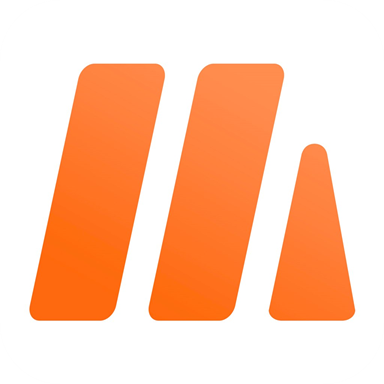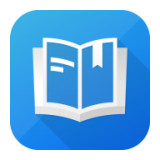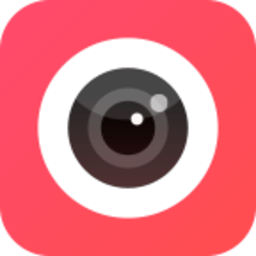苹果手机如何设置屏幕上的小圆点
2025-06-03 14:52:20来源:sxtmmc编辑:佚名
你是否曾经为了在苹果手机上快速操作某些功能而烦恼不已?别担心,今天就来教你如何设置那个超实用的小圆点,让你的操作变得更加便捷!
一、什么是小圆点?
这个小圆点,学名叫“辅助触控”,是苹果为方便用户操作而设计的一项贴心功能。无论你是单手操作手机不方便,还是某些身体原因导致操作受限,它都能成为你的得力助手。
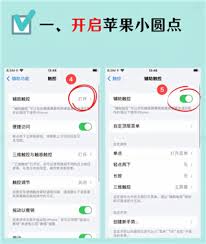
二、开启辅助触控
1. 打开手机“设置”。
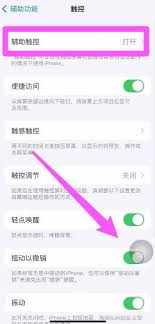
2. 在设置中找到“辅助功能”选项。
3. 进入“辅助功能”后,下滑找到“触控”。
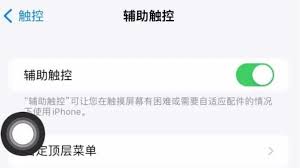
4. 点击“触控”,然后就能看到“辅助触控”啦。
5. 打开“辅助触控”开关,这时屏幕上就会出现那个可爱的小圆点啦。
三、自定义小圆点功能
1. 轻点小圆点,会弹出一个菜单。你可以在这里选择一些常用操作,比如点击、长按、多任务等。
2. 点击“自定顶层菜单”,还能根据自己的使用习惯来调整菜单中的功能。例如,你可以把常用的拍照、手电筒等功能添加进去,这样下次想用的时候直接点一下小圆点就能快速打开,超方便!
3. 如果你觉得某个功能在菜单里不太好找,还可以对菜单进行排序哦。
四、用小圆点进行各种操作
1. 点击操作:当你想点击屏幕上某个图标时,只需轻点小圆点,然后在弹出的菜单中选择“点击”,再选择相应的点击位置即可。
2. 滑动操作:如果要进行滑动屏幕等操作,在菜单中选择“手势”,就能模拟各种滑动动作啦。
3. 输入文字:在需要输入文字的地方,点击小圆点,选择“设备” - “屏幕键盘”,就可以像正常使用键盘一样输入文字啦。
有了这个小小的小圆点,苹果手机的操作瞬间变得轻松无比!无论是日常使用还是遇到特殊情况,它都能帮你快速完成各种任务。赶紧动手设置起来,享受更便捷的手机操作体验吧!